WinPE系统重启出现"operating system not found"
来源:U大侠 时间:2015-05-13 浏览:2615
相信很多朋友都曾遇到过这样的问题,在一键ghost完系统后重启进不了系统安装,这是怎么回事?今天U大侠小编跟大家一起讨论当进入WinPE安装完系统重启后进不了安装界面的解决方案!
首先,当我们用U大侠U盘启动盘制作工具制作好启动u盘后,进入winPE系统重装系统,解压完GHOST系统重启的时候,就拔出了u盘,当重启后就出现了operating system not found这段英文提示是怎么回事?我们又该怎么办?如下图所示:
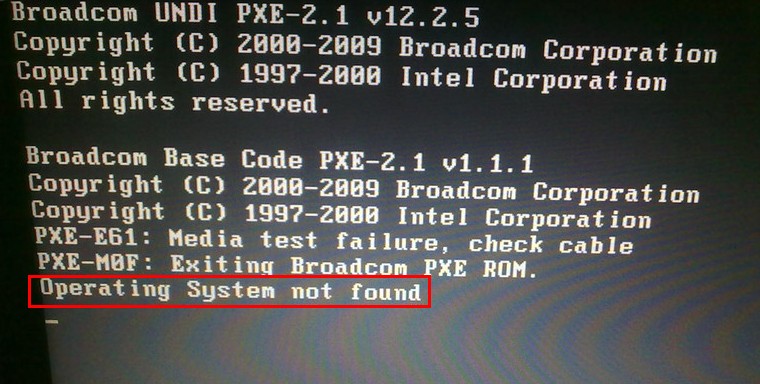
WinPE系统重启出现"operating system not found"
分析:“operating system not found”翻译成中文的意思是“没有找到可用的系统”!
通常出现此种情况的原因有两种:
原因一:您在设置BIOS的时候,未把电脑本地硬盘设置为第一启动,而是把其他移动磁盘设置为第一启动了,一些主板的bios会因此而导致启动出现错误!
解决一:我们手动重新设置BIOS的第一启动项为电脑硬盘即可!
原因二:在您ghost完系统后,主分区没有激活引导,也就是说您分区的时候没有把C盘(系统盘)设置为主分区,而导致无法引导进入系统!
解决二:激活主分区引导即可!其实要给主分区加引导的话很简单,U大侠小编就以PQ分区工具给大家演示一下!
首先进入PQ分区工具,然后选定需要激活的主分区,也就是系统分区,然后依次点击作业 --》 进阶(高级) --》 设为作用就OK了!如下图所示:

WinPE系统重启出现"operating system not found"
如果要设定主分区的话,则一次点击选择:作业 --》 转换 --》 转换成主要就好了!更多精彩内容继续关注U大侠官网。
相关文章
-

-
U盘进入winPE系统C盘的盘符被占用的解决方法
2015-06-25 1275
-

-
巧用U盘修改winpe系统密码
2014-08-13 654
-

-
WINPE系统下ISO的制作教程
2015-06-30 1269
-

-
WINPE系统制作原理教程介绍
2015-07-13 1443
-
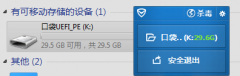
-
WinPE系统中固定U盘盘符小技巧
2015-05-08 688
-

-
把WinPE系统安装在隐藏分区的安装教程
2015-07-08 655
-

-
WinPE系统蓝屏方法详解教程
2015-07-07 664
-

-
快速解决WinPE系统下没有本地磁盘的方法
2015-07-03 1325
-

-
怎么将winpe系统安装在硬盘的其他分区
2015-06-05 888
-

-
WINPE系统下不显示硬盘的解决技巧
2015-05-22 1361
